学习自Linux操作与生物信息_哔哩哔哩_bilibili
生信入门 linux实用基础1 2 3
- Linux实用基础1
- Linux实用基础2
- Linux实用基础3 find grep awk sed xargs
生信入门 R实用基础1 2
- R实用基础1——基本设置与操作
- R实用基础2——常用数据处理命令
- 命令帮助文档查看
--help infoman按q退出
1. 目录和文件操作
cd ls tree mkdir touch seq jot rmdir rm cp mv rename ln wget curl
-
记住要善用tab键 : 补齐目录名称、补齐操作名称
-
cd目录切换
cd - #返回上次所在目录
cd 或 cd ~ #返回home目录
cd .. #返回上级目录
cd . #当前目录
- ls查看文件信息 (参数可结合使用,如ls -la)
ls -l #按列列出文件内容(可简写为ll)
ls -a #列出包含隐藏文件在内所有文件
ls -1 #强制为单栏输出
ls -r #倒置顺序查看
ls -R #将目录下所有文件递归列出(全部列出
ls -S #由大到小排序
ls -s #列出文件大小
ls -t #按时间排序
ls --help #获取帮助
-
tree:显示目录结构
Ubuntu 中需要先安装tree命令sudo apt-get install tree
tree ./ #以树形结构显示当前目录结构
- 文件与目录创建、移动、重命名与删除
mkdir -p 004/005/006 #创建多层级目录
touch a.txt #创建文件
touch {1..10}a.txt #创建10个文件1-10a.txt
jot /seq 10 #创建一系列数字1-10
jot -r 100 1000 #创建100-1000之间的随机数
mv ../1.txt ./ #移动文件或目录
mv 1.txt 2.txt #重命名文件或目录
rmdir #删除空目录
rmdir -p #删除空目录及其上级空目录 如 rmdir -p a/b/c相当于rmdir a/b/c a/b a
rm -rf ./tmp #强制删除目录及内容(最常用)
rm -rf !(*.sra) #删除除了.sra文件外的所有文件
-
rename可批量化处理修改文件名
Ubuntu 中需要先安装sudo apt install rename
#常用参数:
-v 表示会显示修改成功的文件名;
-n 则表示不执行任何操作,主要用来测试rename过程,并不直接运行,可以查看测试效果后,然后再运行;
-f 则表示会强制修改
#将当前文件夹中所有文件名中的()去掉
rename -v 's/()//' *
- ln软链接、cp复制文件或目录
ln -s ../data/ ./ #在当前文件夹创建上级中data文件夹的软链接
cp *.doc 001 将doc文件复制到001目录
cp -r 003/ v007/ 将目录003复制到007目录
#cp其他常用参数:
-a #相当于-prd,通常在复制目录时使用,它保留链接,文件属性,并复制目录下所有的内容,
-p #除复制文件的内容外,还把修改时间和访问权限也复制到新文件中
-r #复制目录下的所有子目录和文件
-d #如果来源文件为链接,就复制链接属性
-l #创建链接文件而不复制
-s #复制为快捷方式
- 文件下载 :wget/curl + 下载链接
2. 文件内容查看
paste cat echo more less head tail xdg-open eog
- paste、cat文件内容展示拼接
cat 1.txt 2.txt #将不同文件按照先后顺序接起来
cat -n 1.txt #显示行号
cat -A 1.txt #显示文件所有信息,包括换行符$ 回车符^M(需特别注意win系统会多出回车符
paste 1.txt 2.txt #可将不同个文件中的内容按照文件顺序从左往右排起来
paste -d ':' #指定":"为文件间的分隔符
cat 1.txt | paste - - - #将文件内容从左往右排为3大列
-
换行符与回车符
Windows中:回车符为 ‘r’,回到行首;换行符为 ‘n’,换到当前位置的下一行;
Unix系统中:觉得每行结尾加两个字符没有必要,故结尾只有换行符,即‘n’;
Mac系统中:每行结尾只有回车符,即‘r’。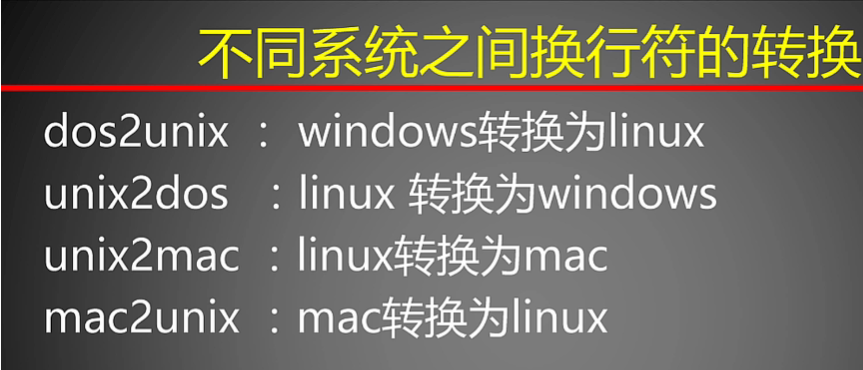
-
echo屏幕输出
echo -e " hello n hello" #输出内容(加上-e可以输出换行符n)
- more可显示浏览百分比
- less可上下左右调整,功能更强大(常用)
less -N 每行添加行号
less -e 显示结束后自动离开
less -f 强制打开文件
less -i 忽略搜索时的大小写
less -S 文件内容对齐
- head与tail
head -20 #显示头20行信息 tail同理
head -10 win.txt |cat -A #表示将文件头10行全部内容展示
- xdg-open采取默认应用打开各种格式文件,如视频音乐网页等
- eog命令 查看图片文件
3. Vim编辑文件
详见vim编辑器和less命令实用操作
vim 文件名 #(若当前路径没有该文件,则会自动新建一个文件)
- 进入vim页面后按 i 或者 insert 键进入编辑模式,开始进行编辑修改操作;
- 修改完成之后点击Esc键即可进入命令提示行模式;
- 最下面的INSERT标志消失后输入
:wq进行退出保存操作(:w表示保存,:q表示退出)
4. 文件压缩
gzip gunzip zip unzip bzip2 bunzip2 pigz unpigz
压缩文件查看可用zcat、less命令打开
gzip a.txt #压缩
gunzip a.txt #解压缩=gzip -d
#常用参数:
-c 或--stdout或--to-stdout #把解压后的文件输出到标准输出设备。
-k 或--keep #保留原始压缩文件。
-l 或--list #列出压缩文件的相关信息。
-r 或--recursive #递归处理,将指定目录下的所有文件及子目录一并处理。
zip a.txt.zip a.txt #(默认保留原文件) 需先将新文件命名为.zip结尾
unzip解压缩
bzip2 a.txt ----------- a.txt.bz2 #压缩效率更高,但占用CPU更高
bunzip2解压缩
- 进阶版多线程压缩神器:pigz 、unpigz
-p #多线程
-c #表示打印到标准输出std,
-k #表示压缩后不删除源文件
-0 to -9, -11 #设置压缩水平,值越大,压缩率越高,当然耗费的时间也就越长
-M --time #显示处理时间
- .rar文件处理 ----使用RAR软件或rarlinux工具
5. 文件打包tar
tar -cvf ab.tar a b #将文件a,b打包成ab.tar。 c表示创建,v表示可视化过程,f必须
#常用参数:
-xvf ab.tar #解包ab.tar (注意解包后原包文件还在)
-xvf ab.tar a #只解包ab.tar中的a文件
-xvf ab.tar -C ss/ #-C(到指定目录) 将文件解包到ss目录下
-tvf ab.tar #查看包内容(或者直接用less命令也可更方便查看
-rvf ab.tar append #追加append文件加进ab.tar包中
-uvf ab.tar a #更新追加包中已有的a文件(如果文件是压缩后的就不能追加和更新了)
- 实际运用中常常是打包压缩一块实现
tar -zcvf ab.tar.gz a b #打包压缩为.tar.gz结尾文件
tar -zxvf ab.tar.gz #解压缩.tar.gz结尾文件
tar -jcvf ab.tar.bz2 a b #打包压缩为.tar.bz2结尾文件
tar -jxvf ab.tar.bz2 #解压缩.tar.bz2结尾文件
6. 文件查找
locate find which whereis
locate(较常用) #查找文件,查找前最好更新本地数据库 sudo updatedb
find ./ -name 'af*' #在当前目录查找以af开头文件
which #可定位可执行文件(命令)所在目录
whereis #定位文件所在目录:1二进制的 2源文件 3帮助文档
#输出信息包括1)命令本身所在目录 2)源文件目录 3)帮助文档目录
7. .bashrc系统设置文件
处于每个用户的默认目录~下的隐藏文件,在/etc/目录下为所有用户
- cd
- ls -la
- vim .bashrc 其下可添加更改各项设置,在每次启动后可自动执行
- source .bashrc 重新加载文件后即可应用等价于. .bashrc
# Source global definitions
date #(开机显示日期)
echo "Welcome to use Centos" #(开机显示标语)
alias lla='ls -la'
alias la='ls -a'
#(个性化命令提示行设置命令
PS1="[e[37;40m][[e[32;40m]u[e[37;40m]@h [e[36;40m]w[e[0m]]\$ "
#或
# PS1='${debian_chroot:+($debian_chroot)}[�33[01;32m]u@h[�33[00m]:[�33[01;34m]w[�33[00m]$ '
8. chmod管理文件权限

- 第一列10字符表示权限情况
- 第一个字符 l为链接文件 d为文件夹 -为普通文件
- 后每三个字符分别表示 文件所有者(属主)、同组用户和其他用户的权限
rwx 可读可写可执行 r-x 可读可执行 --- 不可读写执行
- 用chmod 管理文件权限(change mode 缩写

注:5 应为可读可执行
chmod 700 a #表示让a文件只让属主可读可写可执行
chmod -R 644 temp/ #加上-R表示递归修改目录下所有文件权限
chmod -R 644 *.fna #使用通配符一次性修改目的文件权限
9. superuser权限
su exit sudo useradd passwd usermod groups userdel chown chgrp
普通用户切入root用户:su
退出root用户:exit
暂时性使用root权限: sudo
- /usr/sbin 该目录下是只有superuser才能用的命令
- 用户、组的相关设置
useradd gene #添加用户名为gene
passwd gene #设置用户gene的密码
groupadd bioinfo #创建组bioinfo
usermod -G bioinfo gene #将用户gene加入组bioinfo中
groups gene #查看用户gene位于哪个组
userdel gene #删除用户gene
useradd -d /home/gene -g gene -G bioinfo -p "111111" #一次设置用户登录目录,用户名,所属组,密码
- root用户可用chown、chgrp命令可将文件目录划分给其他用户使用
chown gene gene/ #将gene目录属主改为用户gene
chgrp bioinfo gene/ #将gene目录组名改为bioinfo
10. 软件安装 ① ② ③
① 源代码安装
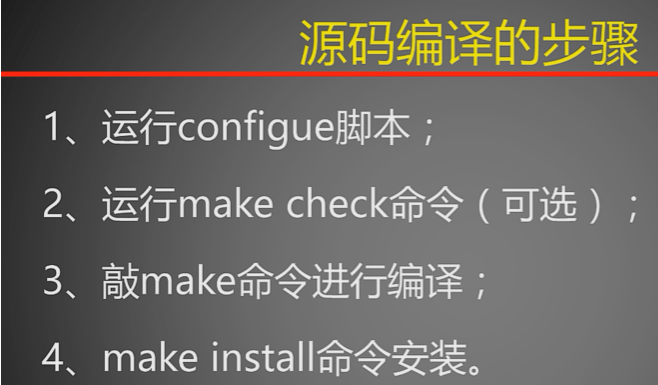
例:
先网站下载压缩包 .tar.gz
解压包后进入软件文件,less INSTALL查看unix下安装方法
按说明依次运行 ./configure 、make、make install 命令完成安装
② 安装包安装
1) Debian和Ubuntu : .deb包
sudo dpkg -i 包名字 #若-i改为-r则为卸载
2) Redhat和FC(如centos): .rpm包
sudo rpm -i 包名字
③ apt/yum安装
Centos:
(sudo)yum install #安装软件,yum命令都是针对rpm格式包
yum remove #卸载软件
yum update #升级软件
yum list installed #列出已安装软件包
yum search #搜索资源库相关软件
yum list *qq* #列出名字包含qq的软件
Ubuntu: 最新版本将apt-get 写成apt即可
(sudo) apt -y install #安装软件 sl(开火车)oneko(小猫)
apt remove #卸载
apt update #更新可用软件包列表
apt upgrade #更新已安装的包
apt clean #清理安装包
生信入门 linux实用基础1 2 3
- Linux实用基础1
- Linux实用基础2
- Linux实用基础3 find grep awk sed xargs
生信入门 R实用基础1 2
- R实用基础1——基本设置与操作
- R实用基础2——常用数据处理命令
文章评论